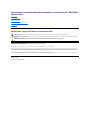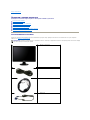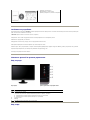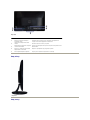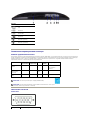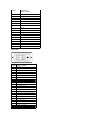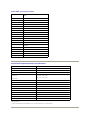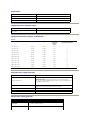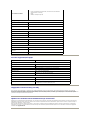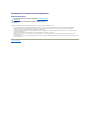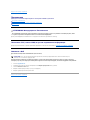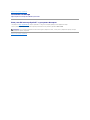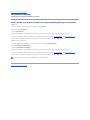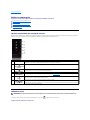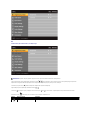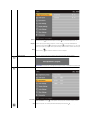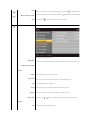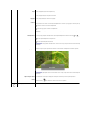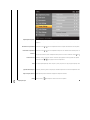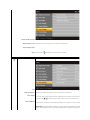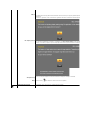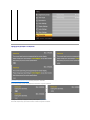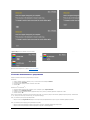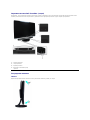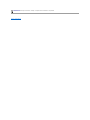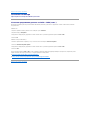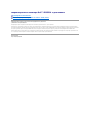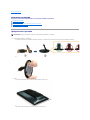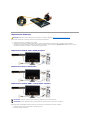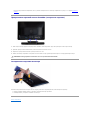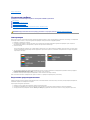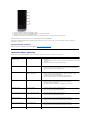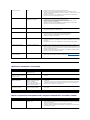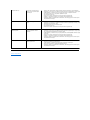Dell SR2320L Руководство пользователя
- Категория
- Саундбары (акустические колонки)
- Тип
- Руководство пользователя

РуководствопользователяширокоэкранногомонитораDell™SR2320Lс
диагональю
Примечания, предосторожностиимерыВнимание
Информацияданногодокументаможетизменятьсябезпредварительногоуведомления.
©2010Dell™Inc.Всеправазащищены
ВоспроизводстводанныхматериаловвлюбойформебезписьменногоразрешенияDell Inc. строгозапрещено.
Товарныезнаки, используемыевданномтексте: DELL илоготипDELL являютсятоварнымизнакамиDell Inc.;Microsoft, Windows, иWindows Vista являютсятоварнымизнаками
илизарегистрированнымитоварнымизнакамикорпорацииMicrosoft вСШАи/илидругихстранах; ENERGY STAR являетсязарегистрированнымтоварнымзнакомАгентстваСША
поохранеокружающейсреды. КакпартнерENERGY STAR, Dell Inc определиласоответствиеданногопродуктаруководствампоэнергоэффективностиENERGY STAR.
Прочиетоварныезнакииторговыемаркимогутиспользоватьсявданномдокументедляотражениякомпаний, названияимаркипродуктовкоторыхздесьупоминаются. Dell
Inc. непреследуетлюбыхинтересоввотношениитоварныхзнакомиторговыхмароккромесобственных.
МодельST2320Lf
Август2010 годаРедакцияA00
Омониторе
Установкамонитора
Работасмонитором
Поискиустранениенеисправностей
Приложение
ПРИМЕЧАНИЕ: ПРИМЕЧАНИЕозначаетважнуюинформацию, помогающуюуиспользоватькомпьютероптимальнымобразом.
ОСТОРОЖНО: ОСТОРОЖНОозначаетпотенциальноеповреждениеоборудованияилипотерюданныхсуказаниемспособовпредотвращения
проблемы.
ВНИМАНИЕ! ВНИМАНИЕозначаетпотенциальнуюопасностьповрежденияимущества, травмыилисмерти.

НазадкСодержанию
Сведенияовашеммониторе
РуководствопользователяширокоэкранногомонитораDell™SR2320Lсдиагональю
Составкомплектапоставки
Особенностиустройства
Указательдеталейиоргановуправления
Техническиехарактеристикимонитора
ПоддержкатехнологииPlug and Play
ПравилавотношениикачестваЖК-монитораипикселей
Руководствопотехническомуобслуживанию
Составкомплектапоставки
Вкомплектпоставкимониторавходяткомпоненты, показанныенарисункевнизу. Проверьтеналичиевсехэтихкомпонентовивслучаенедостачи
любогоизнихобратитесьвкомпаниюDell.
ПРИМЕЧАНИЕ: Некоторыекомпонентымогутнепоставлятьсявместесмонитором, апродаватьсяотдельно.
Некоторыефункцииилиносителиинформации
могутбытьнедоступнывнекоторыхстранах.
l Мониторсподставкой
l Шнурпитания
l КабельDVI (покупаетсяотдельно)
l КабельVGA

Особенностиустройства
ПлоскопанельныймониторDell™ SR2320L оснащенжидкокристаллическим(ЖК) дисплеемнаосновеактивнойматрицытонкопленочныхтранзисторов
(TFT). Отличительныеособенностимонитора:
■ SR2320L: Видимаяобластьсоставляет58,42 см(23 дюйма).
■ Разрешение1920 x 1080 иподдержкаменьшихзначенийразрешениявполноэкранномрежиме.
■ Возможностьрегулировкиугланаклона.
■ ПоддержкатехнологииPlug and play (еслиееподдерживаетвашасистема).
■ Настройкапараметровоптимальнымобразомприпомощиэкранногоменю.
■ Компакт-дисксПОидокументацией, накоторомзаписаныфайлыдрайвера(INF), профиляImage Color Matching (ICM) идокументациянаустройство.
■ ФункцияэнергосбережениядлясоблюдениятребованийстандартаEnergy Star.
■ Гнездодляподсоединениязамказащиты.
Указательдеталейиоргановуправления
Видспереди
Видсзади
l Сведенияобезопасности
l ДискДрайверыидокументация
l Краткоеруководствопоустановкеинастройке
Видспереди
Органыуправлениянапереднейпанели
Метка
Описание
1-2
Клавишибыстроговызова
*Установкипоумолчанию: "Предустановленныережимы" и"Яркость/ контраст".
1
Клавишабыстроговызова: Предустановленныережимы(поумолчанию)
2
Клавишабыстроговызова: Яркость/Контраст(поумолчанию)
3
Экранноеменю
4
ВЫХОД
5
Вкл./Выкл. питания(индикаторподлоготипомDell)

Видсбоку
Видснизу
Видсзади
Метка
Описание/Назначение
1
Шильдикссерийнымномероми
штриховымкодом
Указанныенанемданныенужносообщитьприобращениив
службутехническойподдержкикомпанииDell.
2
Гнездодляподсоединениязамка
защиты
Помогаетзащититьмонитороткражи.
3
Кронштейныдлякреплениязвуковой
системыDell Soundbar
Служатдляподсоединенияотдельнопокупаемойзвуковойпанели
Dell Soundbar.
4
Шильдиксуказаниемнормативной
информациииноминалов
Переченьсертификатоврегулирующихорганов.
5
Кнопкаразблокировкиподставки
Служитдляотсоединенияподставкиотмонитора.
Видслева

Техническиехарактеристикимонитора
Режимыуправленияпитанием
Есливвашемкомпьютереустановленавидеокарта, отвечающаястандартуVESADPMS™,илисоответствующееПО, томониторможетавтоматически
снижатьпотребляемуюмощностьвовремябездействия. Этоназываетсярежимомэнергосбережения. Есликомпьютеробнаружитвводсклавиатуры,
движениемышиилисигналотдругогоустройстваввода, томониторавтоматически"проснется". Вследующейтаблицепоказанызначения
потребляемоймощностиисигналыэтойфункцииэнергосбережения:
Назначениеконтактов
РазъемVGA
Видснизу
Метка
Описание
1
Разъемшнурапитанияпеременного
тока
2
РазъемDVI
3
РазъемHDMI
4
РазъемVGA
5
Линейныйаудиовход
6
Линейныйаудиовыход
РежимыVESA
Строчная
синхронизация
Кадровая
синхронизация
Видео
Индикатор
питания
Энергопотребление
Обычныйрежим
работы
Активно
Активно
Активно
Белый
30 Вт(макс.)
24 Вт(типичное
значение)
Активныйрежим
выключенного
монитора
Неактивно
Неактивно
Пустой
экран
Желтый
Менее1 Вт
Переключатель-
выкл.
-
-
-
Выкл.
Менее0,5 Вт
ПРИМЕЧАНИЕ: ЭтотмониторсоответствуетстандартуENERGY STAR
®
.
ПРИМЕЧАНИЕ: НулевоеэнергопотреблениеврежимеВЫКЛ. можнообеспечитьтолькопутем
отключениясетевогошнурапитанияотмонитора.
Номер
15-контактныйразъем

РазъемDVI
контакта
подключенного
сигнальногокабеля
1
Видео– красный
2
Видео– зеленый
3
Видео– синий
4
ЗЕМЛЯ
5
Самопроверка
6
ЗЕМЛЯ-К
7
ЗЕМЛЯ-З
8
ЗЕМЛЯ-С
9
Компьютер5 В/3,3 В
10
ЗЕМЛЯ-синхр.
11
ЗЕМЛЯ
12
ДанныеDDC
13
Строчнаясинхронизация
14
Кадроваясинхронизация
15
ТактовыйсигналDDC
Номер
контакта
24-контактныйразъем подключенного
сигнальногокабеля
1
TMDS RX2-
2
TMDS RX2+
3
ЗемляTMDS
4
Плавающаязапятая
5
Плавающаязапятая
6
ТактовыйсигналDDC
7
ДанныеDDC
8
Плавающаязапятая
9
TMDS RX1-
10
TMDS RX1+
11
ЗемляTMDS
12
Плавающаязапятая
13
Плавающаязапятая
14
ПИТАНИЕ+5В
15
Самопроверка
16
Обнаружение"горячего" подключения
17
TMDS RX0-
18
TMDS RX0+
19
ЗемляTMDS
20
Плавающаязапятая
21
Плавающаязапятая
22
ЗемляTMDS
23
ТактовыйсигналTMDS+
24
ТактовыйсигналTMDS-

РазъемHDMI (внекоторыхмоделях)
Техническиехарактеристикиплоскойпанели
* Ориентировочно
** ГаммавоспроизводимыхцветовSR2320L (тип.) наосновеCIE1976 (81 %) иCIE1931 (68 %).
Номерконтакта
19-контактныйразъемподключенногосигнального
кабеля
1
TMDS ДАННЫЕ2+
2
TMDS ДАННЫЕ2, ЭКРАН
3
TMDS ДАННЫЕ2-
4
TMDS ДАННЫЕ1+
5
TMDS ДАННЫЕ1, ЭКРАН
6
TMDS ДАННЫЕ1-
7
TMDS ДАННЫЕ0+
8
TMDS ДАННЫЕ0, ЭКРАН
9
TMDS ДАННЫЕ0-
10
TMDS ТАКТОВЫЙСИГНАЛ
11
TMDS ТАКТОВЫЙСИГНАЛ, ЭКРАН
12
TMDS ТАКТОВЫЙСИГНАЛ-
13
CEC
14
Зарезервировано(нормальнозамкнутоесостояниев
устройстве)
15
DDC ТАКТОВЫЙСИГНАЛ(SCL)
16
DDC ДАННЫЕ(SDA)
17
ЗемляDDC/CEC
18
ПИТАНИЕ+5 В
19
ОБНАРУЖЕНИЕ"ГОРЯЧЕГО" ПОДКЛЮЧЕНИЯ
Модель
SR2320L
Типэкрана
ЖК, активнаяматрицаTFT
Типпанели
TN
Размерыэкрана
58,42 см(23 дюйма) (размервидимойобласти- 23 дюйма)
Предустановленнаяобластьпросмотра: По
горизонтали
Повертикали
509,184 мм(20,05 дюйма)
286,416 мм(11,28 дюйма)
Размерпикселя
0,265 мм
Уголобзора
160°(повертикали), типичный; 170°(погоризонтали), типичный
Обеспечиваемаяяркость
250 Кд/м² (тип.)
Контрастность(типовая)
1000 : 1 (тип.)
КоэффициентфункцииДинамическийконтраст
8000000 : 1 *
Покрытиелицевойпанели
Прочноеантибликовоепокрытие(3H)
Подсветка
СистемабоковойподсветкисдвумяLED
Времяотклика
5 мс, тип.
Глубинапредставленияцвета
16,7 млн. цветов
Гаммавоспроизводимыхцветов
81 %**

Разрешение
Поддерживаемыережимывидео
Предустановленныережимыотображения
SR2320L
Электрическиехарактеристики
Физическиехарактеристики
Модель
SR2320L
Диапазонстрочнойразвертки
30-83 кГц(автоматич.)
Диапазонкадровойразвертки
56–76 Гц(автоматич.)
Максимальноепредустановленноеразрешение
1920 x 1080 при60 Гц
Модель
SR2320L
Возможностиотображениявидео(воспроизведение
черезHDMI)
480i/480p/576i/576p/720p/1080i/1080p
Режимотображения
Частотастрок(кГц)
Частотакадров(Гц)
Частота
следования
пикселов
(МГц)
Полярностьсинхронизации(по
горизонтали/вертикали)
VGA, 720 x 400
31.469
70.087
28.3
-/+
VGA, 640 x 480
31.469
59.940
25.2
-/-
VGA, 640 x 480
37.500
75.000
31.5
-/-
VESA, 800 x 600
37.879
60.317
40.0
+/+
VESA, 800 x 600
46.875
75.000
49.5
+/+
VESA, 1024 x 768
48.363
60.004
65.0
-/-
VESA, 1024 x 768
60.023
75.029
78.8
+/+
VESA. 1152 x 864
67.500
75.000
108.0
+/+
VESA, 1280 x 1024
64.000
60.000
108.0
+/+
VESA, 1280 x 1024
79.976
75.025
135.0
+/+
VESA, 1920 x 1080
67.500
60.000
148.5
+/+
Модель
SR2320L
Входныевидеосигналы
АналоговыйRGB, 0,7 В+/- 5%, положит. полярность, входноесопротивление75 Ом
ЦифровойDVI-D TMDS, 600 мВдлякаждойлинии, пол. полярность, входное
сопротивление50 Ом
HDMI, 600 мВдлякаждойдифференциальнойлинии, входноесопротивление100
Омнадифференциальнуюпару
Входныесигналысинхронизации
Раздельнаягоризонтальнаяивертикальнаясинхронизация, уровеньTTL без
полярности, SOG (композитнаясинхронизацияпозеленому)
Входноеперем. напряжение/частота/силатока
100-240 Вперем. тока/50 или60 Гц+ 3 Гц/2,0 A (макс.)
Пусковойтокперегрузки(ISO)
120 В: 30 А(макс.)
240 В: 60 А(макс.)
Модель
SR2320L
Типразъема
l D-sub: синийразъем
l DVI-D: белыйразъем
l HDMI (внекоторыхмоделях)

Условияокружающейсреды
ПоддержкатехнологииPlug and Play
Этотмониторможноподключатьклюбойсистеме, поддерживающейтехнологиюPlug and Play. Мониторавтоматическивыдаеткомпьютерной
системесвойкодExtended Display Identification Data (EDID) попротоколуDisplay Data Channel (DDC), наосновекоторогосистемасамподстраиваетсяи
выставляетоптимальныепараметрымонитора. Принеобходимостипользовательможетустановитьдругиепараметры, новбольшинствеслучаев
установкамониторавыполняетсяавтоматически.
ПравилавотношениикачестваЖК-монитораипикселей
ВпроцессеизготовленияЖК-мониторовбывает, чтодляодногоилинесколькихпикселейустанавливаетсянеизменяемоесостояние. Такиепиксели
отображаютсякакмаленькиетемныеилияркиеточки. Постоянноподожженныйпиксельназывается"яркойточкой". Пиксель, которыйникогдане
поджигается, называется"темнойточкой".
Почтивсегдатакиепикселитрудноразглядеть, иониникакнеухудшаюткачествоизображения. Мониторсчитаетсянормальнымиотвечающим
стандартам, есливнемот1 до5 пикселей, состояниекоторыхнеизменяется.Дополнительныесведениясм. навеб-сайтетехническойподдержки
компанииDell: support.dell.com.
Типсигнальногокабеля
l D-sub: отсоединяемый, аналоговый, 15-контактный, поставляется
подключеннымкмонитору
l DVI-D
l HDMI (внекоторыхмоделях)
Размеры(сподставкой)
Высота
553,38 мм(21,79 дюйма)
Ширина
404,07 мм(15,91 дюйма)
Глубина
203.68 мм(8,02 дюйма)
Размеры(безподставки)
Высота
553,38 мм(21,79 дюйма)
Ширина
344,2 мм(13,55 дюйма)
Глубина
59,5 мм(2,34 дюйма)
Размерыподставки
Высота
203.68 мм(8,02 дюйма)
Ширина
149,85 мм( 5,90 дюйма)
Глубина
203.68 мм(8,02 дюйма)
Вес
Вессупаковкой
5,751 кг(12,65 фунта)
Весвсборесподставкойи
кабелями
4,417 кг(9,72 фунта)
Весподставкивсборе
0,685 кг (1,51 фунта)
Модель
SR2320L
Температура
Рабочийрежим
от0°до40°C(от32°до104°F)
Нерабочийрежим
Хранение: от-20°до60°C(от-4°до140°F)
Транспортировка: от-20°до60°C(от-4°до140°F)
Влажность
Рабочийрежим
10% – 80% (безконденсации)
Нерабочийрежим
Хранение: 5% - 90% (безконденсации)
Транспортировка: 5% – 90% (безконденсации)
Высота
Рабочийрежим
4485 м(14700 футов) макс.
Нерабочийрежим
12191 м(40000 футов) макс.
Тепловыделение
102,4 британскихтепловыхединиц/час(макс.)
81,9 британскихтепловыхединиц/час(тип.)

Руководствопотехническомуобслуживанию
Уходзамонитором
Соблюдайтеприведенныенижеуказанияпораспаковкеичисткемонитораиобращениюсним:
l Длячисткиантистатическогоэкранаосторожнопротирайтеегомягкойчистойтканью, смоченнойвводе. Повозможностиприменяйте
специальнуютканьдлячисткиэкрановилирастворыдлячисткиантистатическихповерхностей. Неиспользуйтебензол, разбавители,
нашатырныйспирт, абразивныечистящиесредстваилисжатыйвоздух.
l Длячисткимонитораиспользуйтеслегкаувлажненнуюткань. Неприменяйтеникакиемоющиесредства, таккакотнихнамонитореостается
молочно-матоваяпленка.
l Еслипослераспаковкимониторазаметитенанембелыйпорошок, тоочиститееготканью.
l Обращатьсясмониторомнужнобережно, чтобынепоцарапатьтемныйкорпусмонитора, таккакнанемцарапиныболеезаметны, чемна
светлыхкорпусах.
l Длясохранениявысокогокачестваизображениянамонитореиспользуйтеподвижныеэкранныезаставкиивыключайтепитаниемонитора, если
оннеиспользуется.
НазадкСодержанию
ОСТОРОЖНО: ПередчисткоймониторапрочитайтеИнструкциипотехнике
безопасности.
ОСТОРОЖНО: Передчисткоймонитораотключитеегошнурпитанияот
розетки.

Вернутьсянастраницусодержания
Приложение
РуководствопользователяширокоэкранногомонитораDell™SR2320Lсдиагональю
Инструкциипобезопасности
ПоложениеFCC (толькоСША) ипрочаянормативнаяинформация
СвязатьсясDell
ОСТОРОЖНО! Инструкциипобезопасности
Дляполученияинформациипобезопасностисм. инструкциипобезопасности, прилагаемыекмонитору.
ПоложениеFCC (толькоСША) ипрочаянормативнаяинформация
ДляпросмотраположенийFCC ипрочейнормативнойинформациисм. веб-сайтпосоответствиюнаwww.dell.com\regulatory_compliance
СвязатьсясDell
ДлязаказчиковвСША, звоните800-WWW-DELL (800-999-3355).
Dell предоставляетонлайновуюителефоннуюподдержку, атакжеопцииобслуживания. Доступностьзависитотстраныипродукта, и
некоторыеуслугимогутбытьнедоступныввашемрегионе. ДлясвязисDell повопросампродаж, техническойподдержкииобслуживания:
Вернутьсянастраницусодержания
ОСТОРОЖНО! Использованиесредствуправления, настроекилипроцедур, отличныхотуказанныхвнастоящемдокументе, может
привестикпоражениюэлектрическимтокоми/илимеханическимповреждениям.
ПРИМЕЧАНИЕ: ЕслиуваснетактивногоИнтернет-подключения, контактнуюинформациюможнонайтинаинвойсепокупки,
упаковке, счетеиливкаталогепродукцииDell.
1.
Посетитеsupport.dell.com.
2.
ПроверьтесвоюстрануилирегионввыпадающемменюВыбратьстрану/Регионвнизустраницы.
3.
НажмитеСвязатьсяснамислева.
4.
Выберитесоответствующуюссылкунауслугуилиподдержку.
5.
ВыберитеудобныйдлясебяметодсвязисDell.

Вернутьсянастраницусодержания
Установкамонитора
широкоэкранногомонитораDell™SR2320Lсдиагональю
ЕслиувасПКилиноутбукDell™сдоступомвИнтернет
1. Перейдитенаhttp://support.dell.com, введитесервисныйтегизагрузитепоследнийдрайвердлясвоейграфическойкарты.
2. Послеустановкидрайверовдляграфическогоадаптерапопытайтесьвновьустановитьразрешение1920 x 1080 .
Вернутьсянастраницусодержания
ПРИМЕЧАНИЕ: Еслиустановитьразрешениена1920 x 1080 неудается, обратитесьвDell™,чтобыузнатьографическомадаптере, который
подддерживаетданныеразрешения.

Вернутьсянастраницусодержания
Установкамонитора
широкоэкранногомонитораDell™SR2320Lсдиагональю
ЕслиувасПК, ноутбукилиграфическаякартапроизводствадругойкомпании
ВWindows XP:
1. Щелкнитеправойкнопкойнарабочемстолеивыберитепункт«Свойства».
2. Откройтевкладку«Настройки».
3. НажмитеДополнительно.
4. Определитепоставщикасвоегографическогоконтроллераизописаниявверхнейчастиокна(например, NVIDIA, ATI, Intel ипр.).
5. См. веб-сайтпоставщикаграфическойкартыдляпоискаобновленногодрайвера(например, http://www.ATI.com ИЛИhttp://www.NVIDIA.com ).
6. Послеустановкидрайверовдляграфическогоадаптерапопытайтесьвновьустановитьразрешение1920 x 1080.
ВWindows Vista
®
илиWindows 7
®
:
1. Нажмитеправойкнопкойпорабочемустолуивконтекстномменювыберите«Личныенастройки».
2. Нажмите«Изменитьнастройкиэкрана».
3. Нажмите«Дополнительныенастройки».
4. Определитепоставщикасвоегографическогоконтроллераизописаниявверхнейчастиокна(например, NVIDIA, ATI, Intel ипр.).
5. См. веб-сайтпоставщикаграфическойкартыдляпоискаобновленногодрайвера(например, http://www.ATI.com ИЛИhttp://www.NVIDIA.com ).
6. Послеустановкидрайверовдляграфическогоадаптерапопытайтесьвновьустановитьразрешение1920 x 1080.
Вернутьсянастраницусодержания
ПРИМЕЧАНИЕ: Еслиустановитьразрешениена1920 x 1080 неудается, обратитеськпроизводителюсвоегоПКилипроанализируйтевозможность
покупкиграфическогоадаптера, которыйподддерживаетданноеразрешение.

НазадкСодержанию
Работасмонитором
РуководствопользователяширокоэкранногомонитораDell™SR2320Lсдиагональю
Органыуправлениянапереднейпанели
Экранноеменю
Установкамаксимальногоразрешения
ЗвуковаясистемаDell Soundbar (опция)
Регулировканаклона
Органыуправлениянапереднейпанели
Длярегулировкихарактеристиквыводимогонаэкранизображенияиспользуйтеорганыуправлениянабоковойпанелимонитора. Прирегулировкес
помощьюэтихкнопокнаэкранномменюотображаютсяцифровыезначенияизменяемыххарактеристик.
Экранноеменю
1. Нажмителюбуюклавишу, чтобыоткрытьэкранноеменю, инажмите , чтобыпоказатьглавноеменю.
Главноеменюдляаналогового(VGA) входа
1-2
Клавишибыстрого
вызова
Нажмитеэтукнопку, чтобысразуоткрытьиндивидуальнонастроенноевамименюуправления.
*Установкипоумолчанию: "Предустановленныережимы" и"Яркость/ контраст".
1
Предустановленные
режимы
Нажмитеэтукнопку, чтобывыбратьтеилииныепредустановленныережимымонитора.
2
Яркость/Контраст
Нажмитеэтукнопку, чтобыоткрытьменю"Яркость/Контраст".
3
Экранноеменю
Нажмитеэтукнопку, чтобыоткрытьэкранноеменю. См. разделЭкранноеменю.
4
Выход
Нажмитеэтукнопку, чтобызакрытьэкранноеменю.
5
Кнопкапитания
(сподсветкой)
Длявключенияивыключениямониторанажимайтекнопкупитания.
БелыйцветСД-индикаторауказываетнато, чтомониторвключениполностьюработоспособен. Желтыйцветозначает
,
чтовключенрежимэнергосбережения.
ПРИМЕЧАНИЕ: Есливыизменитенастройкиизатемлибооткроетедругоеменю, либозакроетеэкранноеменю, томониторавтоматически
сохранитсделанныевамиизменения.Изменениятакжесохранятся, есливыизменитенастройкиизатемдождетесьзакрытияэкранногоменю.

Или
Главноеменюдлянеаналогового(не-VGA) входа
ПРИМЕЧАНИЕ: Функция"Авторегулировка" доступнатолькоприиспользованиианалогового(VGA) разъема.
2.Дляпереключениямеждупараметраминажимайтекнопки и . Припереходеотодногозначкакдругомуимяпараметрабудетвыделяться
подсветкой. Вследующейтаблицеприведенполныйпереченьвсехпараметров, доступныхдляэтогомонитора.
3.Нажмитеодинразкнопку , чтобыактивироватьвыделенныйподсветкойпараметр.
4.Длявыборанужногопараметранажимайтекнопки и .
5. Нажмите длявходавстрокуслайдера, азатемиспользуйте или всоответствиисиндикаторамименюдлявыполненияизменений.
6. Нажмитекнопку , чтобывернутьсявглавноеменюилизакрытьэкранноеменю.
Значок
Менюиподменю
Описание
Яркость/Контраст
Позволяетрегулироватьяркостьиконтраст.

Яркость
Контраст
Назад
Параметряркостирегулируетстепеньяркостиподсветки.
Нажимайтекнопку дляувеличенияяркостиикнопку дляуменьшенияяркости(мин. 0 ~
макс
Сначалаотрегулируйтепараметр"Яркость", азатем"Контраст" (толькопринеобходимости).
НажимайтекнопкуНажмите дляувеличенияконтрастаи дляуменьшения(мин. 0 ~ макс.
100).
Параметр"Контраст"
регулируетстепеньразличиямеждусамымитемнымиисамымисветлымиучасткамиизображениянаэкранемонитора
Нажмитекнопку длявозвратавглавноеменюилиегозакрытия.
Авторегулировка
Дажеесликомпьютерпризапускеопределитвашмонитор, функция"Авторегулировка"
оптимальнымобразомнастроитпараметрыдляиспользования
ПРИМЕЧАНИЕ: Вбольшинствеслучаевфункция"Авторегулировка"
устанавливаетнаилучшееизображениедляконфигурациивашейсистемы
Источниквходногосигнала
Автовыбор
VGA
Меню"Источниквходногосигнала"
позволяетвыбратьнужныйвидеосигналдляподключениякмонитору
Поискисточников. Нажмите , чтобыпровестипоискдоступныхисточниковвходногосигнала.
ВыберитевходVGA, еслииспользуетеаналоговый(VGA) разъем. Нажмите
длявыбораисточникавхода

DVI-D
HDMI (внекоторыхмоделях)
Назад
ВыберитевходDVI-D, еслииспользуетецифровой(DVI) разъем. Нажмите
длявыбораисточникавхода
ВыберитевходHDMI, еслииспользуетеразъемHDMI. Нажмите длявыбораисточникавхода
HDMI.
Нажмитекнопку длявозвратавглавноеменюилиегозакрытия.
Настройкицвета
Входнойформатцвета
Выборрежима
Предустановленныережимы
ВходVGA
Стандарт
Мультимедиа
Иrpa
Теплый
Холодный
Пользов. (RGB)
Видеовход
Кино
Используйтенастройкицветадлярегулировкирежимаизображенияиформатацвета.
Служитдляустановкиформатацвета.
Служитдляустановкирежимаотображения(ГрафикаилиВидео).
Есликомпьютерподключенкмонитору
Режим, подходящийдлянастольныхприложений.
Режимдлямультимедийныхприложений, например, длявоспроизведениявидео.
Режим, подходящийдлякомпьютерныхигр.
Выберитетеплыйрежимдляприданияизображениюкрасноватогооттенка.
Этанастройкацветаобычноиспользуетсядляпрограмм
Выберитехолодныйрежимдляприданияизображениюсиневатогооттенка.
Этанастройкацветаобычноиспользуетсядляпрограммработыстекстом
Нажатиемкнопок или можноувеличиватьилиуменьшатьинтенсивностьтрехцветов(
поотдельностидлякрасного
Режим, подходящийдляпросмотрафильмов.

Иrpa
Спорт
Природа
Оттенок
Насыщенность
Деморежим
Сброснастроекцвета
Назад
Режим, подходящийдлякомпьютерныхигр.
Режим, подходящийдляспортивныхсюжетов.
Режим, подходящийдлясюжетовоприроде.
Этафункцияможетменятьоттенкивидеоизображенияотзеленогодопурпурного.
Используйтеэтуфункциюдлярегулировкителесныхцветов
усилениезеленогооттенкавизображении
усилениепурпурногооттенкавизображении
ПРИМЕЧАНИЕ: Регулироватьоттенокможнотолькотогда,
когдавкачествеисточникавходногосигналавыбран
видеовход.
Служитдлярегулировкинасыщенностицветавидеоизображения. Нажатиемкнопок или
отрегулируйтенасыщенность
делаетвидеоизображениемонохромным
делаетвидеоизображениецветным
ПРИМЕЧАНИЕ: Регулироватьнасыщенностьможнотолькотогда,
когдавкачествеисточникавходногосигналавыбран
видеовход.
Разделяетэкраннадвевертикальныепанели. Слевапоказаноизображениевобычномрежиме,
асправа
ПРИМЕЧАНИЕ: Деморежимможноиспользоватьтолькотогда,
когдавкачествеисточникавходногосигналавыбран
видеовход.
Восстановлениевмониторестандартныхзаводскихзначенийдлявсехпараметровцвета.
Нажмитекнопку длявозвратавглавноеменюилиегозакрытия.
Параметрыдисплея

Широкоэкранныйрежим
Положениепогоризонтали
Положениеповертикали
Резкость
Тактоваячастота
Фаза
Динамическийконтраст
Сброснастроекдисплея
Назад
Настройкапропорцийизображениякак4:3 иливполныйэкран.
ПРИМЕЧАНИЕ: Примаксимальномстандартномразрешении1920 x 1080
настройкаширокоэкранногорежимане
требуется.
Нажатиемкнопок и сместитеизображениевлевоиливправо.
Минимальноезначениеравно
Нажатиемкнопок и сместитеизображениевверхиливниз. Минимальноезначениеравно"
0" (
Этафункцияпозволяетсделатьизображениеболеерезкимилимягким. Нажатиемкнопок или
Параметры"Фаза" и"Тактоваячастота" позволяютотрегулироватьмониторнужнымвамобразом
.
Нажатиемкнопок и отрегулируйтекачествоизображения.
Еслирегулировкапараметра"Фаза" недаетнужногорезультата, тоотрегулируйтепараметр"
Тактоваячастота
Позволяетувеличитьуровеньконтрастадляповышениядетальностиикачестваизображениянаэкране
Сброспараметров(восстановлениестандартныхзаводскихзначений).
Нажмитекнопку длявозвратавглавноеменюилиегозакрытия.
Параметрызвука

Источниклинейноговыхода
Энергосбережение-
Звук
Сброспараметровзвука
Назад
Выберитеисточникаудиовхода
ВключениеиливыключениефункцииЗвукврежимеэнергосбережения.
Сброспараметровзвукавстандартныезаводскиезначения.
Нажмитекнопку длявозвратавглавноеменюилиегозакрытия.
Другиенастройки
Язык
Меню"Прозрачность"
Меню"Таймер"
Меню"Блокировка"
Параметр"Язык" служитдлявыбораодногоиз6 языков(английский, испанский, французский,
немецкий
Позволяетрегулироватьфонэкранногоменюотнепрозрачногодопрозрачного.
Времяотобр. меню:
Заданиепродолжительностиотображенияменюнаэкранепослепоследнегонажатиякнопки
Нажатиемкнопок и установитенужноезначениенашкалесшагом5 сек. вдиапазонеот
5
Контрольдоступапользователякрегулировкам. Есливыбрать,
топользовательнесможетрегулироватьникакиепараметры
ПРИМЕЧАНИЕ:
Призаблокированномэкранномменюнажатиекнопкименювызываетнепосредственноменюнастроекэкранногоменюсвыбраннойнастройкой
«Unlock»(Разблокировать),
чтобыснятьблокировкуипредоставитьпользователямвозможностьдоступаковсемприменимымнастройкам
Страница загружается ...
Страница загружается ...
Страница загружается ...
Страница загружается ...
Страница загружается ...
Страница загружается ...
Страница загружается ...
Страница загружается ...
Страница загружается ...
Страница загружается ...
Страница загружается ...
Страница загружается ...
Страница загружается ...
Страница загружается ...
-
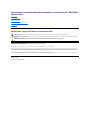 1
1
-
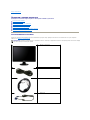 2
2
-
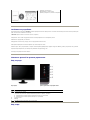 3
3
-
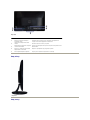 4
4
-
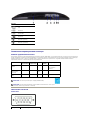 5
5
-
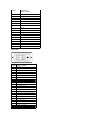 6
6
-
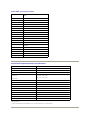 7
7
-
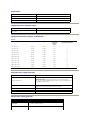 8
8
-
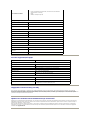 9
9
-
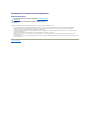 10
10
-
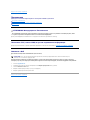 11
11
-
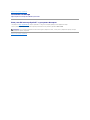 12
12
-
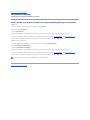 13
13
-
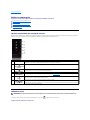 14
14
-
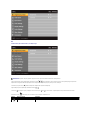 15
15
-
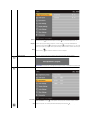 16
16
-
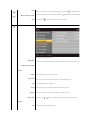 17
17
-
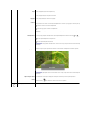 18
18
-
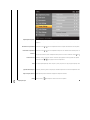 19
19
-
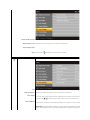 20
20
-
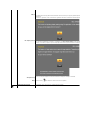 21
21
-
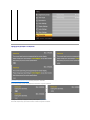 22
22
-
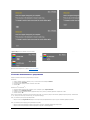 23
23
-
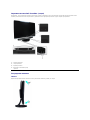 24
24
-
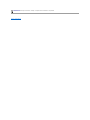 25
25
-
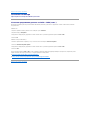 26
26
-
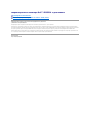 27
27
-
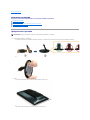 28
28
-
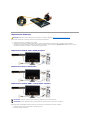 29
29
-
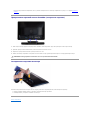 30
30
-
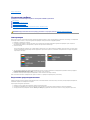 31
31
-
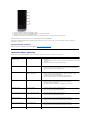 32
32
-
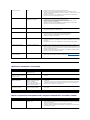 33
33
-
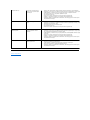 34
34
Dell SR2320L Руководство пользователя
- Категория
- Саундбары (акустические колонки)
- Тип
- Руководство пользователя
Задайте вопрос, и я найду ответ в документе
Поиск информации в документе стал проще с помощью ИИ
Похожие модели бренда
-
Dell ST2220M Руководство пользователя
-
Dell SR2220L Руководство пользователя
-
Dell ST2320L Руководство пользователя
-
Dell ST2220 Руководство пользователя
-
Dell ST2220M Руководство пользователя
-
Dell ST2420L Руководство пользователя
-
Dell IN2020 Руководство пользователя
-
Dell U2711 Руководство пользователя
-
Dell ST2321L Руководство пользователя